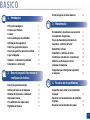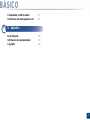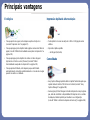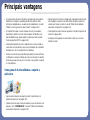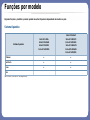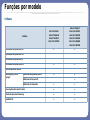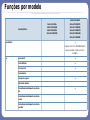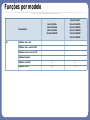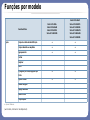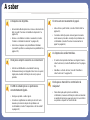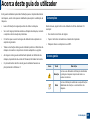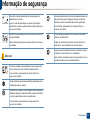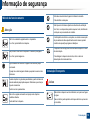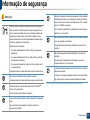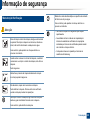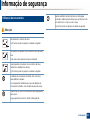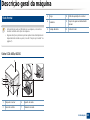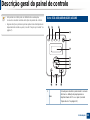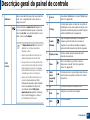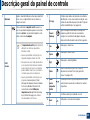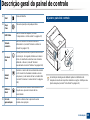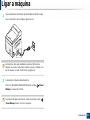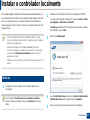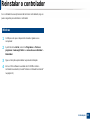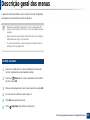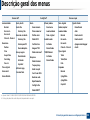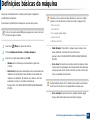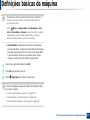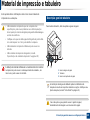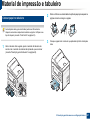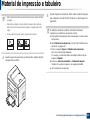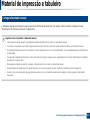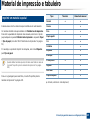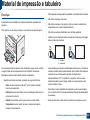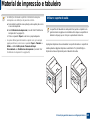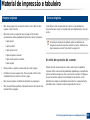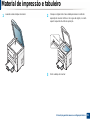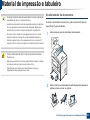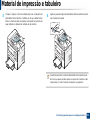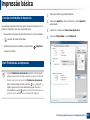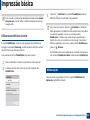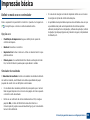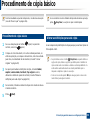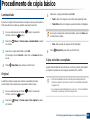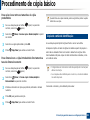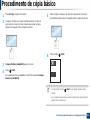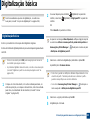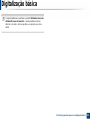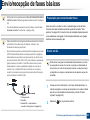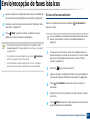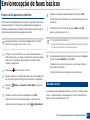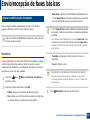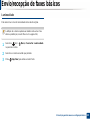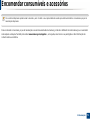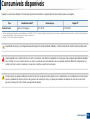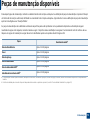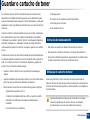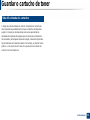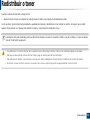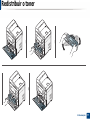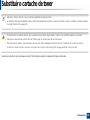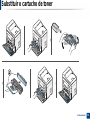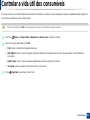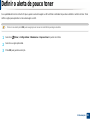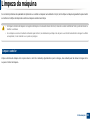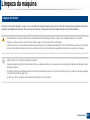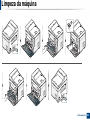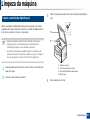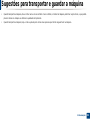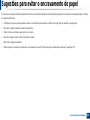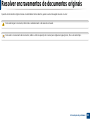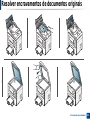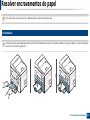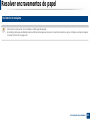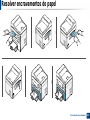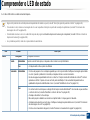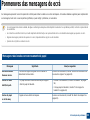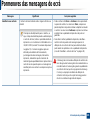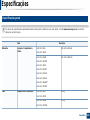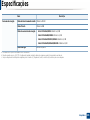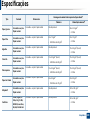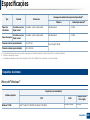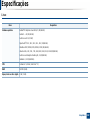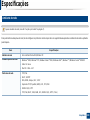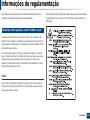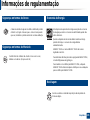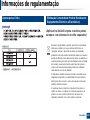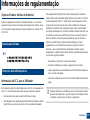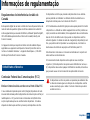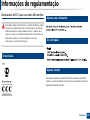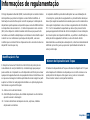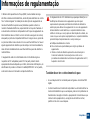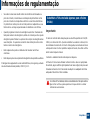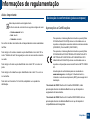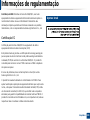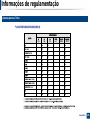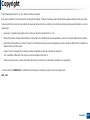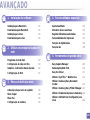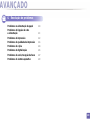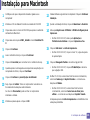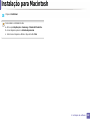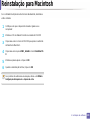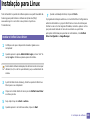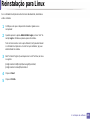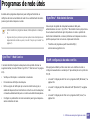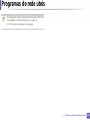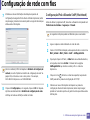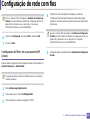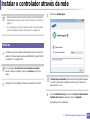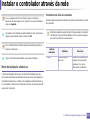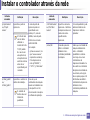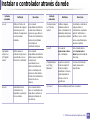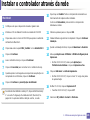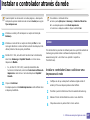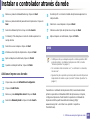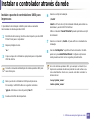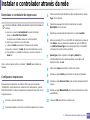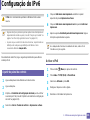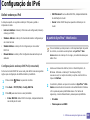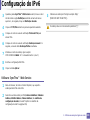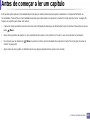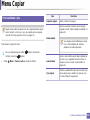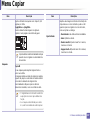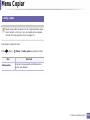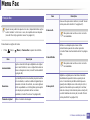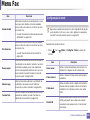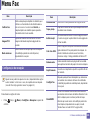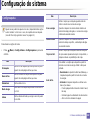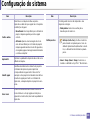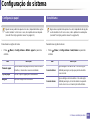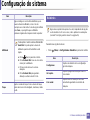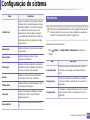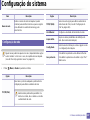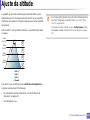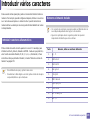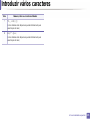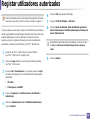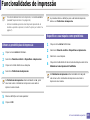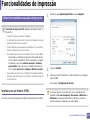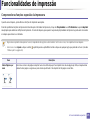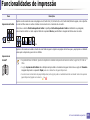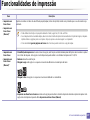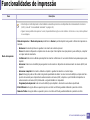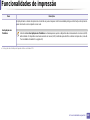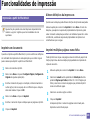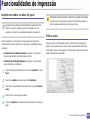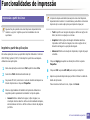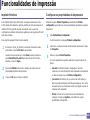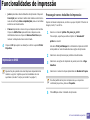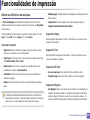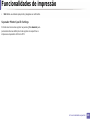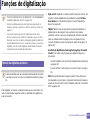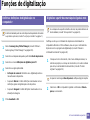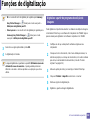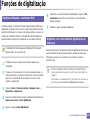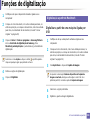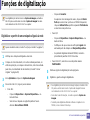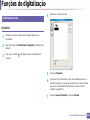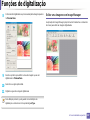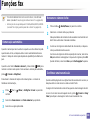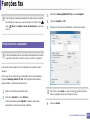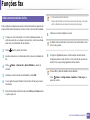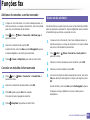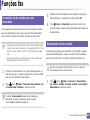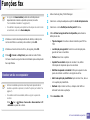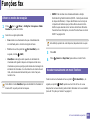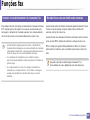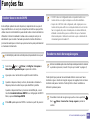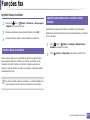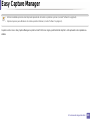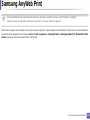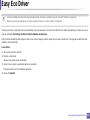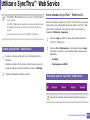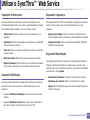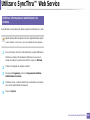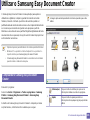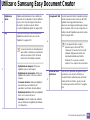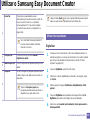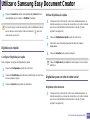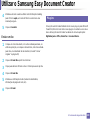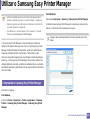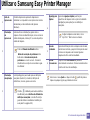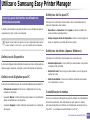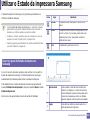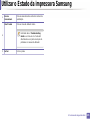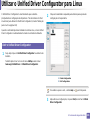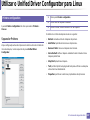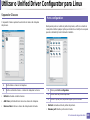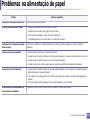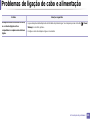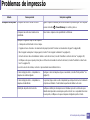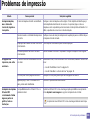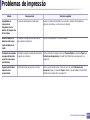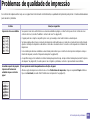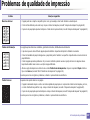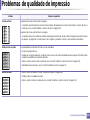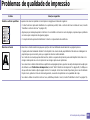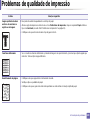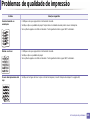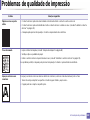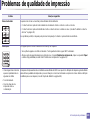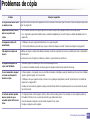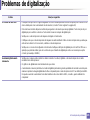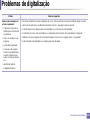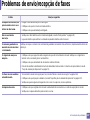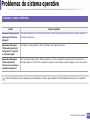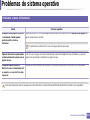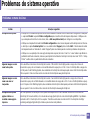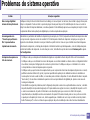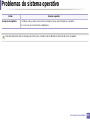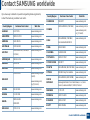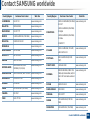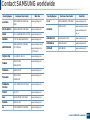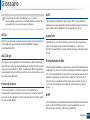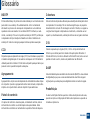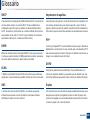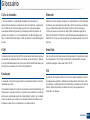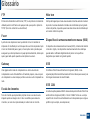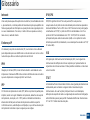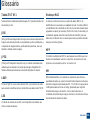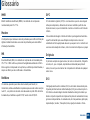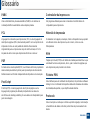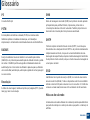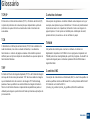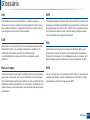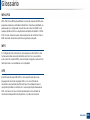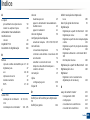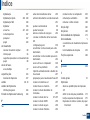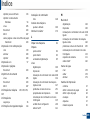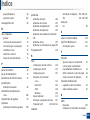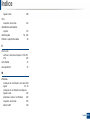BÁSICO
Guia do utilizador
SCX-465x/465xN/4021S/4321NS Series
SCX-465xF/4521FS/4521HS Series
SCX-465xFN/465xHN/4521NS Series
BÁSICO
Guia do utilizador
Este guia apresenta informação relativa à instalação, funcionamento
básico e resolução de problemas no Windows.
OPÇÕES AVANÇADAS
Este guia apresenta informação sobre a instalação, configuração avançada,
funcionamento e resolução de problemas em diversos ambientes de sistema operativo.
Algumas funções poderão não estar disponíveis dependendo dos modelos ou países.

2
BÁSICO
1. Introdução
Principais vantagens 5
Funções por modelo 7
A saber 14
Acerca deste guia do utilizador 15
Informação de segurança 16
Descrição geral da máquina 22
Descrição geral do painel de controlo 26
Ligar a máquina 31
Instalar o controlador localmente 32
Reinstalar o controlador 33
2. Descrição geral dos menus e
configuração básica
Descrição geral dos menus 35
Definições básicas da máquina 38
Material de impressão e tabuleiro 40
Impressão básica 54
Procedimento de cópia básico 59
Digitalização básica 63
Envio/recepção de faxes básicos 65
3. Manutenção
Encomendar consumíveis e acessórios 71
Consumíveis disponíveis 72
Peças de manutenção disponíveis 73
Guardar o cartucho de toner 74
Redistribuir o toner 76
Substituir o cartucho de toner 78
Controlar a vida útil dos consumíveis 80
Definir o alerta de pouco toner 81
Limpeza da máquina 82
Sugestões para transportar e guardar
a máquina 86
4. Resolução de problemas
Sugestões para evitar o encravamento
de papel 88
Resolver encravamentos de documentos
originais 89
Resolver encravamentos do papel 94

1. Introdução
Este capítulo apresenta informação que deve saber antes de utilizar a máquina.
• Principais vantagens 5
• Funções por modelo 7
• A saber 14
• Acerca deste guia do utilizador 15
• Informação de segurança 16
• Descrição geral da máquina 22
• Descrição geral do painel de controlo 26
• Ligar a máquina 31
• Instalar o controlador localmente 32
• Reinstalar o controlador 33

Principais vantagens
Ecológica
• Para poupar toner e papel, esta máquina suporta a função Eco
(consulte “Impressão Eco” na página 57).
• Para poupar papel, pode imprimir várias páginas numa única folha de
papel (consulte “Utilizar funcionalidades avançadas de impressão” na
página 174).
• Para poupar papel, pode imprimir em ambos os lados do papel
(impressão em frente e verso) (Manual) (consulte “Utilizar
funcionalidades avançadas de impressão” na página 174).
• Para poupar electricidade, esta máquina poupa electricidade
automaticamente, reduzindo substancialmente o consumo de energia
quando não está a ser utilizada.
Impressão rápida de alta resolução
• Pode imprimir com uma resolução de 1.200 x 1.200 ppp de saída
efectiva.
• Impressão rápida a pedido.
- até 24 ppm (A4/Carta).
Comodidade
• Easy Capture Manager permite editar e imprimir facilmente aquilo que
capturar através da tecla Print Screen no teclado (consulte “Easy
Capture Manager” na página 209).
• Samsung Easy Printer Manager e Estado de impressão é um programa
que, além de monitorizar e disponibilizar informações sobre o estado
da máquina, também permite personalizar a sua configuração
(consulte “Utilizar o Estado da impressora Samsung” na página 224).

Principais vantagens
• O Samsung Easy Document Creator é uma aplicação para ajudar os
utilizadores a compilar e a partilhar grandes documentos outras
informações digitalizadas ou enviadas por fax digitalmente. (consulte
“Utilizar o Samsung Easy Document Creator” na página 215.)
• O AnyWeb Print ajuda-o a fazer capturas de ecrã, pré-visualizar,
fragmentar e imprimir o ecrã do Internet Explorer do Windows com
mais facilidade do que quando utiliza o programa normal (consulte
“Samsung AnyWeb Print” na página 210).
• Smart Update permite procurar o software mais recente e instalar a
versão mais recente durante o processo de instalação do controlador
da impressora. Isto só está disponível no Windows.
• Se tiver acesso à Internet, pode obter ajuda, aplicações de assistência,
controladores, manuais e informações sobre encomendas no website
da Samsung, www.samsung.com > encontrar o seu produto > Suporte
ou Transferências.
Vasta gama de funcionalidades e suporte a
aplicações
• Suporta vários tamanhos de papel (consulte “Especificações do
material de impressão” na página 107).
• Imprimir marcas de água: Pode personalizar os seus documentos com
palavras, como “CONFIDENTIAL” (consulte “Utilizar funcionalidades
avançadas de impressão” na página 174).
• Imprimir cartazes: O texto e as imagens de cada página do documento
são ampliados e impressos em várias folhas de papel e podem ser
colados para formar um cartaz (consulte “Utilizar funcionalidades
avançadas de impressão” na página 174).
• Pode imprimir em vários sistemas operativos (consulte “Requisitos de
sistema” na página 109).
• A máquina está equipada com uma interface USB e/ou com uma
interface de rede.

Funções por modelo
Algumas funções e produtos opcionais podem não estar disponíveis dependendo do modelo ou país.
Sistema Operativo
(●: Incluído, em branco: não disponível)
Sistema Operativo
Série SCX-465x
Série SCX-465xN
Série SCX-4021S
Série SCX-4321NS
Série SCX-465xF
Série SCX-4521FS
Série SCX-4521HS
Série SCX-465xFN
Série SCX-465xHN
Série SCX-4521NS
Windows ● ●
Macintosh ● ●
Linux ● ●
Unix

Funções por modelo
Software
Software
Série SCX-465x
Série SCX-465xN
Série SCX-4021S
Série SCX-4321NS
Série SCX-465xF
Série SCX-4521FS
Série SCX-4521HS
Série SCX-465xFN
Série SCX-465xHN
Série SCX-4521NS
Controlador de impressora SPL ● ●
Controlador da impressora PCL
Controlador de impressora PS
Controlador de impressora XPS ● ●
Utilitário Impressão directa
Samsung Easy Printer
Manager
Definições de Digitalizar para PC ● ●
Definições de Fax para PC ●
Definições do Dispositivo ● ●
Samsung Easy Document Creator ● ●
Estado da impressora Samsung ● ●
AnyWeb Print ● ●

Funções por modelo
(●: Incluído, em branco: não disponível)
SyncThru™ Web Service ●
(Apenas Série SCX-465xN/
4321NS)
●
(Apenas Série SCX-465xFN/465xHN/
4521NS)
SyncThru Admin Web Service ●
(Apenas Série SCX-465xN/
4321NS)
●
(Apenas Série SCX-465xFN/465xHN/
4521NS)
Easy Eco Driver ● ●
Fax Samsung Network PC Fax ●
Digt Controlador do scanner Twain ● ●
Controlador do scanner WIA ● ●
Assistente de Digitalização
Samsung
● ●
Software
Série SCX-465x
Série SCX-465xN
Série SCX-4021S
Série SCX-4321NS
Série SCX-465xF
Série SCX-4521FS
Série SCX-4521HS
Série SCX-465xFN
Série SCX-465xHN
Série SCX-4521NS

Funções por modelo
Funcionalidade Variedade
Características
Série SCX-465x
Série SCX-465xN
Série SCX-4021S
Série SCX-4321NS
Série SCX-465xF
Série SCX-4521FS
Série SCX-4521HS
Série SCX-465xFN
Série SCX-465xHN
Série SCX-4521NS
USB 2.0 de alta velocidade ● ●
Interface de rede LAN com fios Ethernet 10/100 BaseTX ●
(Apenas Série SCX-465xN/4321NS)
●
(Apenas Série SCX-465xFN/465xHN/
4521NS)
Impressão Eco (Painel de controlo) ● ●
Impressão duplex (frente e verso) (Manual)
a
● ●
Interface de memória USB
Módulo de memória
Dispositivo de armazenamento em massa (HDD)
Alimentador duplex automático de documentos (DADF)
Alimentador automático de documentos (ADD) ●
(Apenas Série SCX-465xN/4321NS)
●

Funções por modelo
Auscultador ●
(Apenas Série SCX-4655HN/4521HS)
(Apenas modelo chinês Série SCX-
4521NS)
Fax Envio múlt. ●
Envio diferido ●
Envio priorit. ●
Envio duplex
Recepção segura ●
Impressão duplex
Envio/Reencaminhamento recebido -
fax
●
Envio/Reencaminhamento recebido -
e-mail
Envio/Reencaminhamento recebido -
servidor
Características
Série SCX-465x
Série SCX-465xN
Série SCX-4021S
Série SCX-4321NS
Série SCX-465xF
Série SCX-4521FS
Série SCX-4521HS
Série SCX-465xFN
Série SCX-465xHN
Série SCX-4521NS

Funções por modelo
Digt Digitalizar para e-mail
Digitalizar para o servidor SMB
Digitalizar para um servidor FTP
Digitalização duplex
Digitalizar para WSD ● ●
Digitalizar para PC ● ●
Características
Série SCX-465x
Série SCX-465xN
Série SCX-4021S
Série SCX-4321NS
Série SCX-465xF
Série SCX-4521FS
Série SCX-4521HS
Série SCX-465xFN
Série SCX-465xHN
Série SCX-4521NS

Funções por modelo
(●: Incluído, em branco: não disponível)
Cópia Cópia de cartão de identificação ● ●
Cópia reduzida ou ampliada ● ●
Agrupamento ● ●
Cartaz
Replicar
Livro
2 páginas por folha/4 páginas por
folha
● ●
Ajustar fundo ● ●
Mudar margem
Apagar moldura
Realce cinza
Cópia duplex
a. Apenas Windows.
Características
Série SCX-465x
Série SCX-465xN
Série SCX-4021S
Série SCX-4321NS
Série SCX-465xF
Série SCX-4521FS
Série SCX-4521HS
Série SCX-465xFN
Série SCX-465xHN
Série SCX-4521NS

A saber
A máquina não imprime.
• Abra a lista da fila de impressão e remova o documento da
lista (consulte “Cancelar um trabalho de impressão” na
página 55).
• Remova o controlador e instale-o novamente (consulte
“Instalar o controlador localmente” na página 32).
• Seleccione a máquina como predefinida no Windows
(consulte “Especificar a sua máquina como predefinida” na
página 173).
Onde posso adquirir acessórios ou consumíveis?
• Solicite num distribuidor ou revendedor Samsung.
• Visite www.samsung.com/supplies. Seleccione o seu país/
região para visualizar informações de serviço para os
produtos.
O LED de estado pisca ou permanece
constantemente ligado.
• Desligue o produto e volte a ligá-lo.
• Consulte os significados das indicações do LED neste
manual e proceda à resolução dos problemas em
conformidade (consulte “Compreender o LED de estado”
na página 97).
Ocorreu um encravamento de papel.
• Abra e feche a porta frontal. (consulte “Vista frontal” na
página 23.)
• Consulte as instruções para remover papel encravado
neste manual e proceda à resolução dos problemas em
conformidade (consulte “Resolver encravamentos do
papel” na página 94).
As impressões estão tremidas.
• O nível de toner poderá estar baixo ou irregular. Abane o
cartucho de toner (consulte “Redistribuir o toner” na página
76).
• Substitua o cartucho de toner (consulte “Substituir o
cartucho de toner” na página 78).
Onde posso transferir o controlador da
máquina?
• Pode obter ajuda, aplicações de assistência,
controladores, manuais e informações sobre encomendas
no website da Samsung, www.samsung.com > encontrar o
seu produto > Suporte ou Transferências.

15
1. Introdução
Acerca deste guia do utilizador
Este guia do utilizador apresenta informação para a compreensão básica
da máquina, assim como passos detalhados para explicar a utilização da
máquina.
• Leia a informação de segurança antes de utilizar a máquina.
• Se ocorrer algum problema durante a utilização da máquina, consulte
o capítulo sobre resolução de problemas.
• Os termos que se usam neste guia do utilizador são explicados no
capítulo do glossário.
• Todas as ilustrações deste guia do utilizador podem ser diferentes da
máquina consoante os respectivos modelos adquiridos ou opções.
• As imagens neste guia de administrador poderão ser diferentes da
máquina, dependendo da versão de firmware/controlador da mesma.
• Os procedimentos descritos neste guia do utilizador baseiam-se
principalmente no Windows 7.
1
Convenções
Neste manual, alguns termos são utilizados de forma alternada. Por
exemplo:
• Documento é sinónimo de original.
• Papel é sinónimo de material ou material de impressão.
• Máquina refere-se à impressora ou MFP.
2
Ícones gerais
Ícone Texto Descrição
Atenção
Fornece aos utilizadores informações destinadas
a proteger a máquina de possíveis danos ou
avarias mecânicas.
Nota
Fornece informações adicionais ou especificações
detalhadas das funções e características da
máquina.

16
1. Introdução
Informação de segurança
Estes avisos e precauções vêm incluídos neste guia para evitar a
ocorrência de ferimentos e impedir que a máquina sofra qualquer tipo de
danos. Leia atentamente todas estas instruções antes de utilizar a
máquina. Depois de ler esta secção, guarde este guia num local seguro
para consulta futura.
3
Símbolos de segurança importantes
Explicação de todos os ícones e símbolos
utilizados neste capítulo
4
Ambiente de funcionamento
Aviso
Aviso
Perigos ou práticas não seguras que podem resultar
em ferimentos graves ou morte.
Atenção
Perigos ou práticas não seguras que podem resultar
em ferimentos de pouca gravidade ou danos
materiais.
Não experimente.
Não utilize a máquina se o cabo de alimentação estiver
danificado ou se a tomada eléctrica não estiver ligada à terra.
Caso contrário, pode apanhar um choque eléctrico ou provocar
um incêndio.
Não coloque o que quer que seja sobre a máquina (água,
objectos pequenos de metal ou objectos pesados, velas,
cigarros acesos, etc.).
Caso contrário, pode apanhar um choque eléctrico ou provocar
um incêndio.
• Se a máquina aquecer muito, soltar fumo, emitir ruídos
estranhos ou se detectar algum cheiro invulgar, carregue
imediatamente no interruptor e desligue a máquina da
tomada.
• O utilizador deverá conseguir aceder à tomada eléctrica no
caso de emergências que poderão exigir que o utilizador
puxe a ficha.
Caso contrário, pode apanhar um choque eléctrico ou provocar
um incêndio.

Informação de segurança
17
1. Introdução
Atenção
Não dobre o cabo de alimentação nem coloque objectos
pesados sobre o mesmo.
Se pisar o cabo de alimentação ou colocar algum objecto
pesado sobre o mesmo, pode apanhar um choque eléctrico ou
provocar um incêndio.
Não retire a ficha puxando pelo cabo; não toque na ficha com
as mãos molhadas.
Caso contrário, pode apanhar um choque eléctrico ou provocar
um incêndio.
Durante trovoadas ou nos períodos em que a máquina não
estiver a funcionar, retire a ficha da tomada eléctrica.
Caso contrário, pode apanhar um choque eléctrico ou
provocar um incêndio.
Tenha cuidado porque a área de saída do papel está quente.
Cuidado para não se queimar.
Se deixar cair a máquina ou se a respectiva estrutura parecer
danificada, desligue a máquina de todos os cabos de interface
e solicite a assistência de técnicos qualificados.
Caso contrário, pode apanhar um choque eléctrico ou
provocar um incêndio.
Se a máquina não estiver a funcionar devidamente depois de
seguir estas instruções, desligue-a de todos os cabos de
interface e solicite a assistência de técnicos qualificados.
Caso contrário, pode apanhar um choque eléctrico ou
provocar um incêndio.
Se não conseguir introduzir a ficha facilmente na tomada
eléctrica, não tente forçar.
Chame um electricista para mudar a tomada eléctrica ou
então corre o risco de apanhar um choque eléctrico.
Impeça que animais domésticos roam os cabos da corrente,
do telefone ou da interface com o computador.
Caso contrário, tal pode provocar um choque eléctrico ou um
incêndio e/ou danos no seu animal doméstico.

Informação de segurança
18
1. Introdução
5
Método de funcionamento
Atenção
6
Instalação/Transporte
Aviso
Não force a saída do papel durante a impressão.
Se o fizer, pode danificar a máquina.
Não ponha a mão entre a máquina e o tabuleiro para papel.
Se o fizer, pode magoar-se.
Seja cuidadoso ao substituir o papel ou ao remover papel
encravado.
O papel novo tem margens afiadas que podem causar cortes
dolorosos.
Quando imprimir em grandes quantidades, a parte de baixo da
área de saída do papel pode aquecer. Não deixe que crianças
toquem nessa área.
Podem ocorrer queimaduras.
Não retire o papel encravado com pinças nem objectos
metálicos afiados.
Pode danificar a máquina.
Não deixe acumular muito papel no tabuleiro de saída.
Pode danificar a máquina.
Não tape nem introduza objectos na abertura de ventilação.
Se o fizer, os componentes podem aquecer muito, danificando
a máquina ou provocando um incêndio.
A utilização de controlos ou os ajustes, ou mesmo a execução
de procedimentos não especificados neste manual, podem
resultar em exposição perigosa a radiações.
O dispositivo de recepção de corrente desta máquina é o cabo
de alimentação.
Para desligar a máquina da corrente, retire o cabo de
alimentação da tomada eléctrica.
Não instale a máquina num local húmido, com poeira ou fugas
de água.
Caso contrário, pode apanhar um choque eléctrico ou provocar
um incêndio.

Informação de segurança
19
1. Introdução
Atenção
Antes de mover a máquina, desligue a corrente e desligue
todos os cabos. As informações são apenas sugestões com
base no peso da unidade. Se tiver um problema médico que
impede que levante pesos, não levante a máquina. Peça
ajuda e utilize sempre o número adequado de pessoas para
levantar o dispositivo em segurança.
Depois, levante a máquina:
• Se o peso da máquina for inferior a 20 kg, uma pessoa
pode fazer.
• Se o peso da máquina for 20 kg - 40kg, utilize a ajuda de
uma pessoa (2 pessoas).
• Se o peso da máquina for superior a 40 kg, levante com 4
ou mais pessoas.
A máquina pode cair e ficar danificada ou provocar ferimentos.
Não coloque a máquina numa superfície instável.
A máquina pode cair e ficar danificada ou provocar ferimentos.
Utilize apenas um cabo de linha telefónica Nº 26 AWG
a
ou
maior, se for necessário.
Caso contrário, pode danificar a máquina.
Ligue o cabo de alimentação a uma tomada eléctrica ligada à
terra.
Caso contrário, pode apanhar um choque eléctrico ou
provocar um incêndio.
Para que a máquina funcione em segurança, utilize o cabo de
alimentação fornecido com a máquina. Se estiver a utilizar um
cabo com mais de 2 metros numa máquina de 110V, o calibre
deve ser 16 AWG ou superior.
Caso contrário, pode danificar a máquina e provocar choques
eléctricos ou um incêndio.
Não cubra a máquina nem a coloque num local pouco arejado
como, por exemplo, um armário.
Se a máquina não estiver bem ventilada, pode ocorrer um
incêndio.
Não sobrecarregue as tomadas de parede e os cabos de
extensão.
Isto pode piorar o desempenho da máquina e provocar
choques eléctricos ou um incêndio.
A potência da máquina deve estar de acordo com o que vem
indicado na etiqueta.
Se não tiver a certeza e pretender verificar o nível de potência
que está a utilizar, contacte a companhia de electricidade.
a. AWG: American Wire Gauge (Norma americana das dimensões dos fios).

Informação de segurança
20
1. Introdução
7
Manutenção/Verificação
Atenção
Antes de limpar o interior da máquina, desligue-a da tomada
de parede. Não limpe a máquina com benzeno, diluente ou
álcool; não borrife directamente a máquina com água.
Caso contrário, pode apanhar um choque eléctrico ou
provocar um incêndio.
Quando estiver a mexer no interior da máquina, a substituir
consumíveis ou a limpar o interior da máquina, não utilize a
máquina.
Pode magoar-se.
Mantenha os produtos de limpeza afastados de crianças.
As crianças podem magoar-se.
Não desmonte, repare nem reconstrua a máquina.
Pode danificar a máquina. Chame um técnico certificado
quando a máquina precisar de reparações.
Para limpar e utilizar a máquina, siga à risca as instruções
dadas no guia do utilizador fornecido com a máquina.
Caso contrário, pode danificar a máquina.
Mantenha o cabo de alimentação e a superfície de contacto
da ficha livres de pó e água.
Caso contrário, pode apanhar um choque eléctrico ou
provocar um incêndio.
• Não remova tampas nem resguardos que estejam
aparafusados.
• As unidades de fusor só devem ser reparadas por
técnicos de assistência certificados. As reparações
realizadas por técnicos não certificados podem resultar
em incêndio ou choque eléctrico.
• A máquina só deve ser reparada por técnicos de
assistência da Samsung.
A página está carregando...
A página está carregando...
A página está carregando...
A página está carregando...
A página está carregando...
A página está carregando...
A página está carregando...
A página está carregando...
A página está carregando...
A página está carregando...
A página está carregando...
A página está carregando...
A página está carregando...
A página está carregando...
A página está carregando...
A página está carregando...
A página está carregando...
A página está carregando...
A página está carregando...
A página está carregando...
A página está carregando...
A página está carregando...
A página está carregando...
A página está carregando...
A página está carregando...
A página está carregando...
A página está carregando...
A página está carregando...
A página está carregando...
A página está carregando...
A página está carregando...
A página está carregando...
A página está carregando...
A página está carregando...
A página está carregando...
A página está carregando...
A página está carregando...
A página está carregando...
A página está carregando...
A página está carregando...
A página está carregando...
A página está carregando...
A página está carregando...
A página está carregando...
A página está carregando...
A página está carregando...
A página está carregando...
A página está carregando...
A página está carregando...
A página está carregando...
A página está carregando...
A página está carregando...
A página está carregando...
A página está carregando...
A página está carregando...
A página está carregando...
A página está carregando...
A página está carregando...
A página está carregando...
A página está carregando...
A página está carregando...
A página está carregando...
A página está carregando...
A página está carregando...
A página está carregando...
A página está carregando...
A página está carregando...
A página está carregando...
A página está carregando...
A página está carregando...
A página está carregando...
A página está carregando...
A página está carregando...
A página está carregando...
A página está carregando...
A página está carregando...
A página está carregando...
A página está carregando...
A página está carregando...
A página está carregando...
A página está carregando...
A página está carregando...
A página está carregando...
A página está carregando...
A página está carregando...
A página está carregando...
A página está carregando...
A página está carregando...
A página está carregando...
A página está carregando...
A página está carregando...
A página está carregando...
A página está carregando...
A página está carregando...
A página está carregando...
A página está carregando...
A página está carregando...
A página está carregando...
A página está carregando...
A página está carregando...
A página está carregando...
A página está carregando...
A página está carregando...
A página está carregando...
A página está carregando...
A página está carregando...
A página está carregando...
A página está carregando...
A página está carregando...
A página está carregando...
A página está carregando...
A página está carregando...
A página está carregando...
A página está carregando...
A página está carregando...
A página está carregando...
A página está carregando...
A página está carregando...
A página está carregando...
A página está carregando...
A página está carregando...
A página está carregando...
A página está carregando...
A página está carregando...
A página está carregando...
A página está carregando...
A página está carregando...
A página está carregando...
A página está carregando...
A página está carregando...
A página está carregando...
A página está carregando...
A página está carregando...
A página está carregando...
A página está carregando...
A página está carregando...
A página está carregando...
A página está carregando...
A página está carregando...
A página está carregando...
A página está carregando...
A página está carregando...
A página está carregando...
A página está carregando...
A página está carregando...
A página está carregando...
A página está carregando...
A página está carregando...
A página está carregando...
A página está carregando...
A página está carregando...
A página está carregando...
A página está carregando...
A página está carregando...
A página está carregando...
A página está carregando...
A página está carregando...
A página está carregando...
A página está carregando...
A página está carregando...
A página está carregando...
A página está carregando...
A página está carregando...
A página está carregando...
A página está carregando...
A página está carregando...
A página está carregando...
A página está carregando...
A página está carregando...
A página está carregando...
A página está carregando...
A página está carregando...
A página está carregando...
A página está carregando...
A página está carregando...
A página está carregando...
A página está carregando...
A página está carregando...
A página está carregando...
A página está carregando...
A página está carregando...
A página está carregando...
A página está carregando...
A página está carregando...
A página está carregando...
A página está carregando...
A página está carregando...
A página está carregando...
A página está carregando...
A página está carregando...
A página está carregando...
A página está carregando...
A página está carregando...
A página está carregando...
A página está carregando...
A página está carregando...
A página está carregando...
A página está carregando...
A página está carregando...
A página está carregando...
A página está carregando...
A página está carregando...
A página está carregando...
A página está carregando...
A página está carregando...
A página está carregando...
A página está carregando...
A página está carregando...
A página está carregando...
A página está carregando...
A página está carregando...
A página está carregando...
A página está carregando...
A página está carregando...
A página está carregando...
A página está carregando...
A página está carregando...
A página está carregando...
A página está carregando...
A página está carregando...
A página está carregando...
A página está carregando...
A página está carregando...
A página está carregando...
A página está carregando...
A página está carregando...
A página está carregando...
A página está carregando...
A página está carregando...
A página está carregando...
A página está carregando...
A página está carregando...
A página está carregando...
A página está carregando...
A página está carregando...
A página está carregando...
A página está carregando...
A página está carregando...
A página está carregando...
A página está carregando...
A página está carregando...
A página está carregando...
A página está carregando...
A página está carregando...
A página está carregando...
A página está carregando...
A página está carregando...
A página está carregando...
A página está carregando...
A página está carregando...
A página está carregando...
A página está carregando...
A página está carregando...
A página está carregando...
A página está carregando...
-
 1
1
-
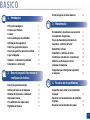 2
2
-
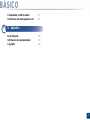 3
3
-
 4
4
-
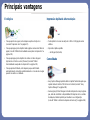 5
5
-
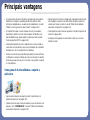 6
6
-
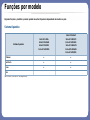 7
7
-
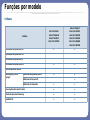 8
8
-
 9
9
-
 10
10
-
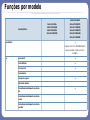 11
11
-
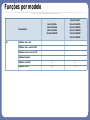 12
12
-
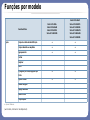 13
13
-
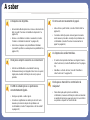 14
14
-
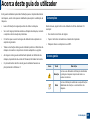 15
15
-
 16
16
-
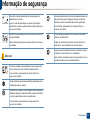 17
17
-
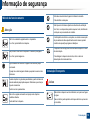 18
18
-
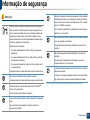 19
19
-
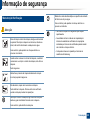 20
20
-
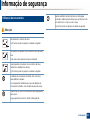 21
21
-
 22
22
-
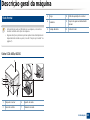 23
23
-
 24
24
-
 25
25
-
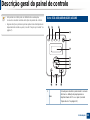 26
26
-
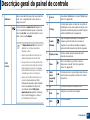 27
27
-
 28
28
-
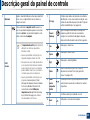 29
29
-
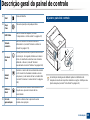 30
30
-
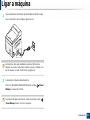 31
31
-
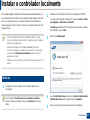 32
32
-
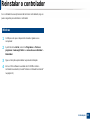 33
33
-
 34
34
-
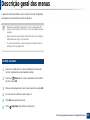 35
35
-
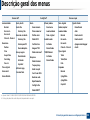 36
36
-
 37
37
-
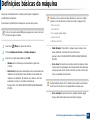 38
38
-
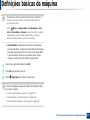 39
39
-
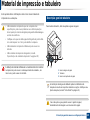 40
40
-
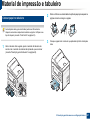 41
41
-
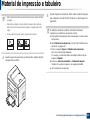 42
42
-
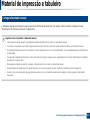 43
43
-
 44
44
-
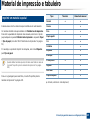 45
45
-
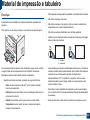 46
46
-
 47
47
-
 48
48
-
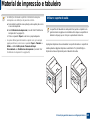 49
49
-
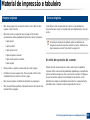 50
50
-
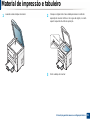 51
51
-
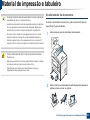 52
52
-
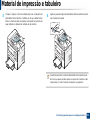 53
53
-
 54
54
-
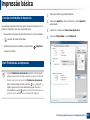 55
55
-
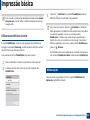 56
56
-
 57
57
-
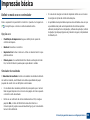 58
58
-
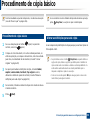 59
59
-
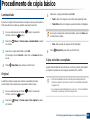 60
60
-
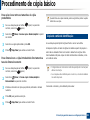 61
61
-
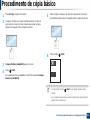 62
62
-
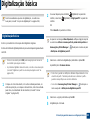 63
63
-
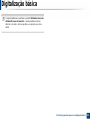 64
64
-
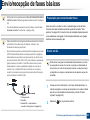 65
65
-
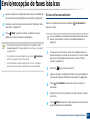 66
66
-
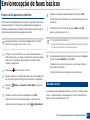 67
67
-
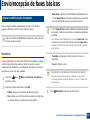 68
68
-
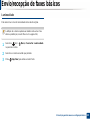 69
69
-
 70
70
-
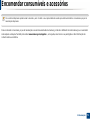 71
71
-
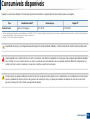 72
72
-
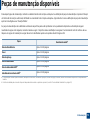 73
73
-
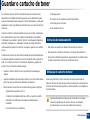 74
74
-
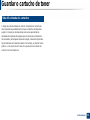 75
75
-
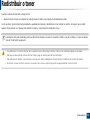 76
76
-
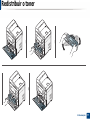 77
77
-
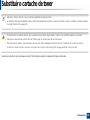 78
78
-
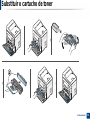 79
79
-
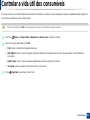 80
80
-
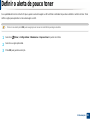 81
81
-
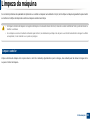 82
82
-
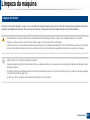 83
83
-
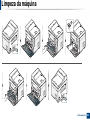 84
84
-
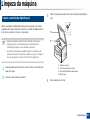 85
85
-
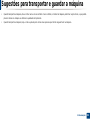 86
86
-
 87
87
-
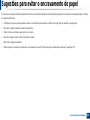 88
88
-
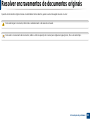 89
89
-
 90
90
-
 91
91
-
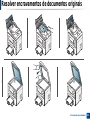 92
92
-
 93
93
-
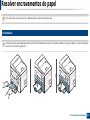 94
94
-
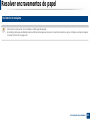 95
95
-
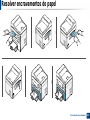 96
96
-
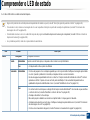 97
97
-
 98
98
-
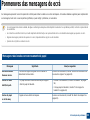 99
99
-
 100
100
-
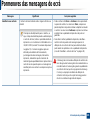 101
101
-
 102
102
-
 103
103
-
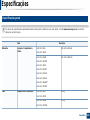 104
104
-
 105
105
-
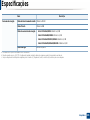 106
106
-
 107
107
-
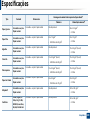 108
108
-
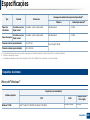 109
109
-
 110
110
-
 111
111
-
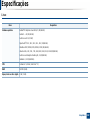 112
112
-
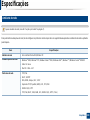 113
113
-
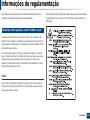 114
114
-
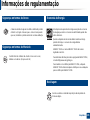 115
115
-
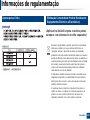 116
116
-
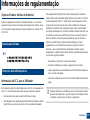 117
117
-
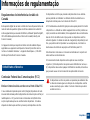 118
118
-
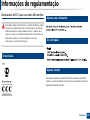 119
119
-
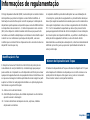 120
120
-
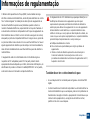 121
121
-
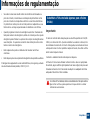 122
122
-
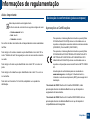 123
123
-
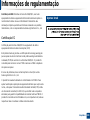 124
124
-
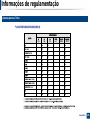 125
125
-
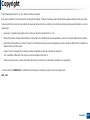 126
126
-
 127
127
-
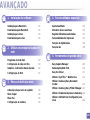 128
128
-
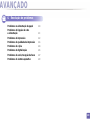 129
129
-
 130
130
-
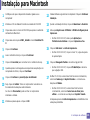 131
131
-
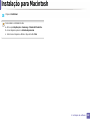 132
132
-
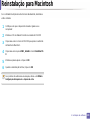 133
133
-
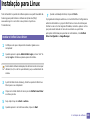 134
134
-
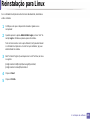 135
135
-
 136
136
-
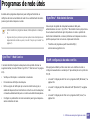 137
137
-
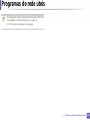 138
138
-
 139
139
-
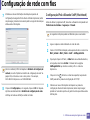 140
140
-
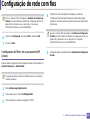 141
141
-
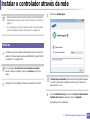 142
142
-
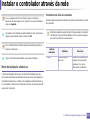 143
143
-
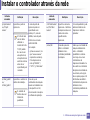 144
144
-
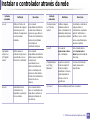 145
145
-
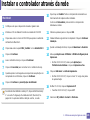 146
146
-
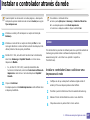 147
147
-
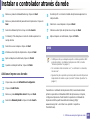 148
148
-
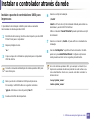 149
149
-
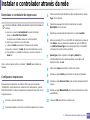 150
150
-
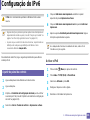 151
151
-
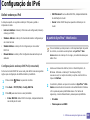 152
152
-
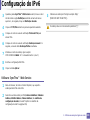 153
153
-
 154
154
-
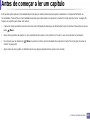 155
155
-
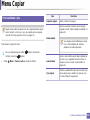 156
156
-
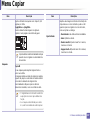 157
157
-
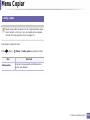 158
158
-
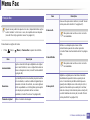 159
159
-
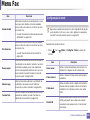 160
160
-
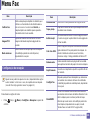 161
161
-
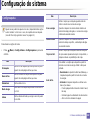 162
162
-
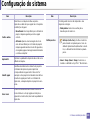 163
163
-
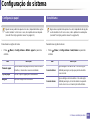 164
164
-
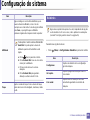 165
165
-
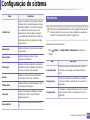 166
166
-
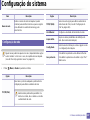 167
167
-
 168
168
-
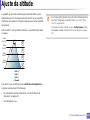 169
169
-
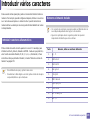 170
170
-
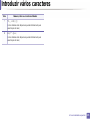 171
171
-
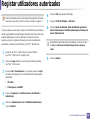 172
172
-
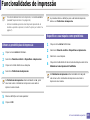 173
173
-
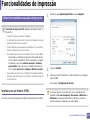 174
174
-
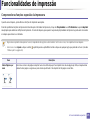 175
175
-
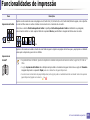 176
176
-
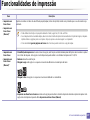 177
177
-
 178
178
-
 179
179
-
 180
180
-
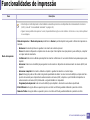 181
181
-
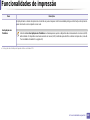 182
182
-
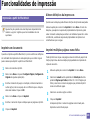 183
183
-
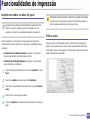 184
184
-
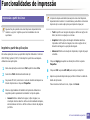 185
185
-
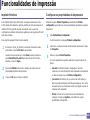 186
186
-
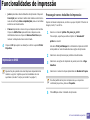 187
187
-
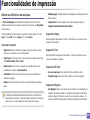 188
188
-
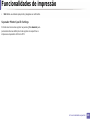 189
189
-
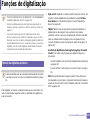 190
190
-
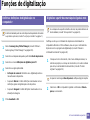 191
191
-
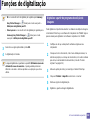 192
192
-
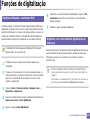 193
193
-
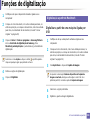 194
194
-
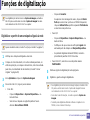 195
195
-
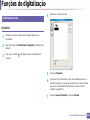 196
196
-
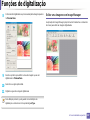 197
197
-
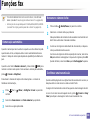 198
198
-
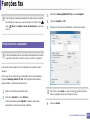 199
199
-
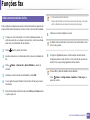 200
200
-
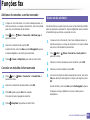 201
201
-
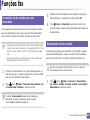 202
202
-
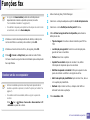 203
203
-
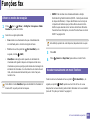 204
204
-
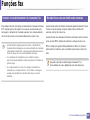 205
205
-
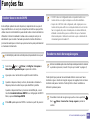 206
206
-
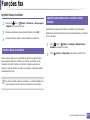 207
207
-
 208
208
-
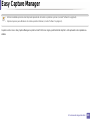 209
209
-
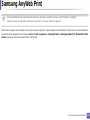 210
210
-
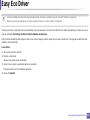 211
211
-
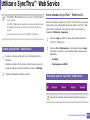 212
212
-
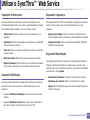 213
213
-
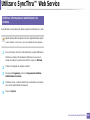 214
214
-
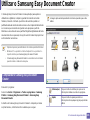 215
215
-
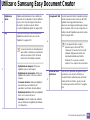 216
216
-
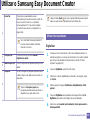 217
217
-
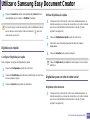 218
218
-
 219
219
-
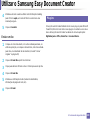 220
220
-
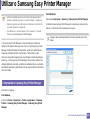 221
221
-
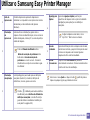 222
222
-
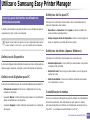 223
223
-
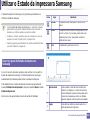 224
224
-
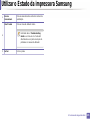 225
225
-
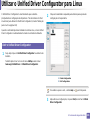 226
226
-
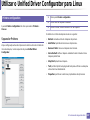 227
227
-
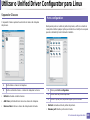 228
228
-
 229
229
-
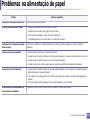 230
230
-
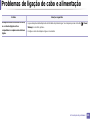 231
231
-
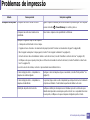 232
232
-
 233
233
-
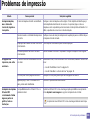 234
234
-
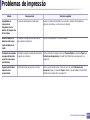 235
235
-
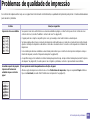 236
236
-
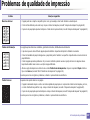 237
237
-
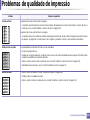 238
238
-
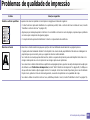 239
239
-
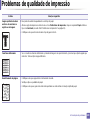 240
240
-
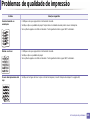 241
241
-
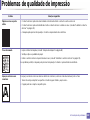 242
242
-
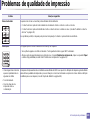 243
243
-
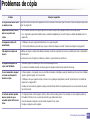 244
244
-
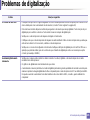 245
245
-
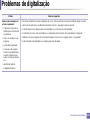 246
246
-
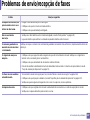 247
247
-
 248
248
-
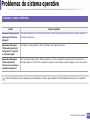 249
249
-
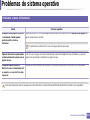 250
250
-
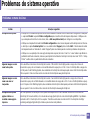 251
251
-
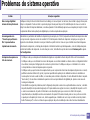 252
252
-
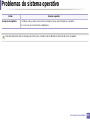 253
253
-
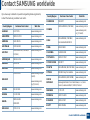 254
254
-
 255
255
-
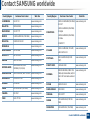 256
256
-
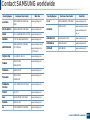 257
257
-
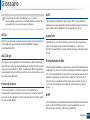 258
258
-
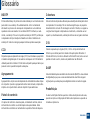 259
259
-
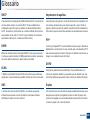 260
260
-
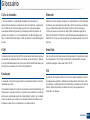 261
261
-
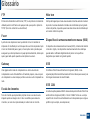 262
262
-
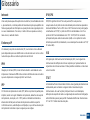 263
263
-
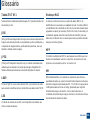 264
264
-
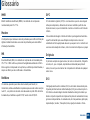 265
265
-
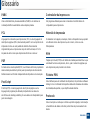 266
266
-
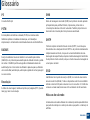 267
267
-
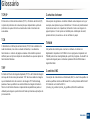 268
268
-
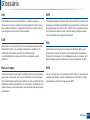 269
269
-
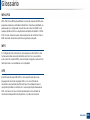 270
270
-
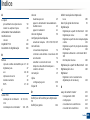 271
271
-
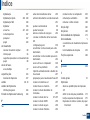 272
272
-
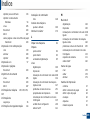 273
273
-
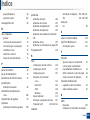 274
274
-
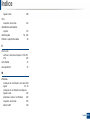 275
275
Artigos relacionados
-
Samsung SL-M2070W Manual do usuário
-
Samsung SL-C410W Manual do usuário
-
HP SL-M4580FX Manual do usuário
-
HP ML-2165 Manual do usuário
-
Samsung SL-C2670FW Manual do usuário
-
HP Samsung SCX-3400 Laser Multifunction Printer series Manual do usuário
-
HP Samsung SCX-4729 Laser Multifunction Printer series Manual do usuário
-
HP Samsung SCX-4825 Laser Multifunction Printer series Manual do usuário
-
Samsung SCX-4833FD Manual do usuário
-
Samsung SCX-4729FD Manual do usuário